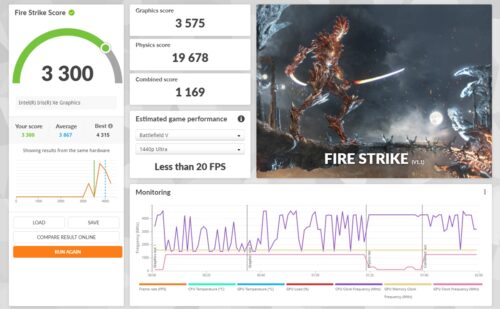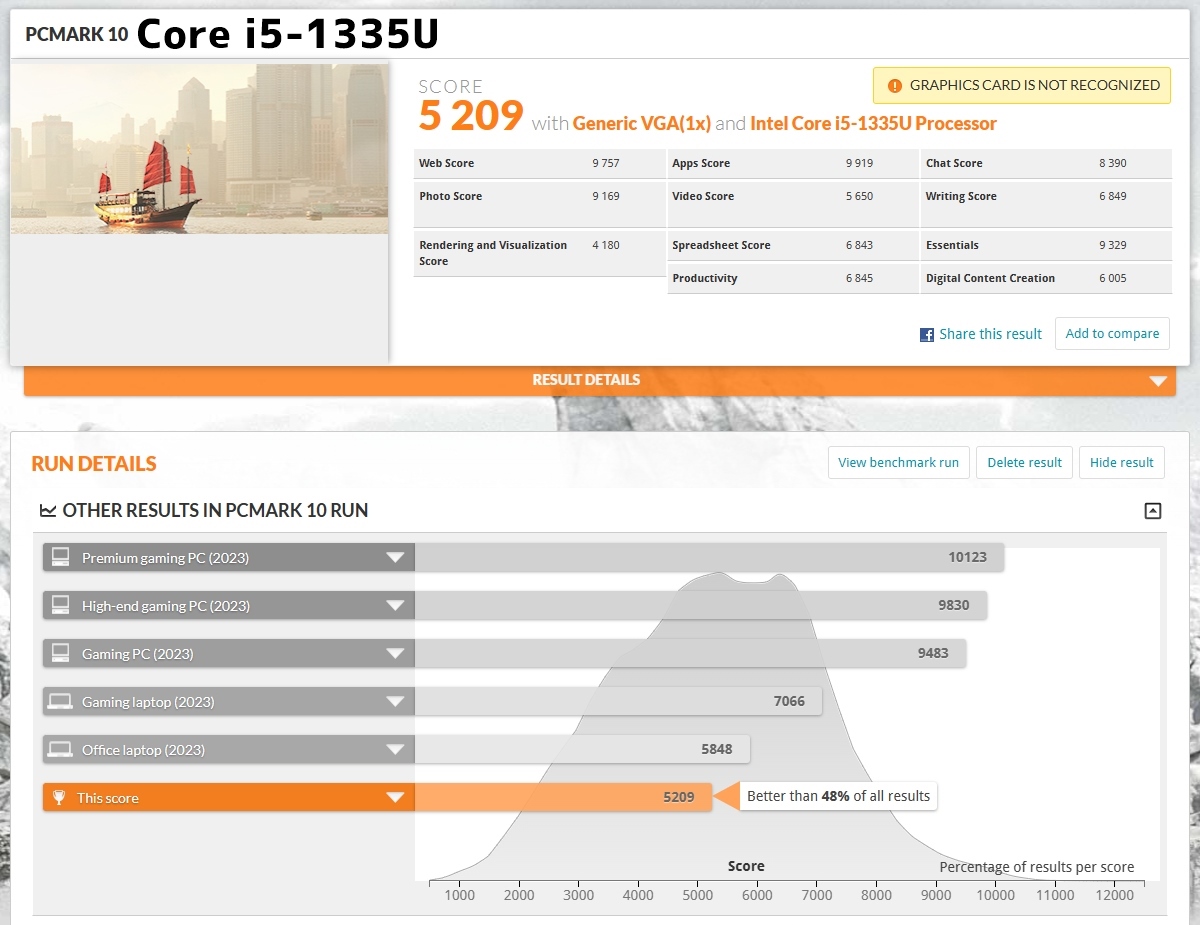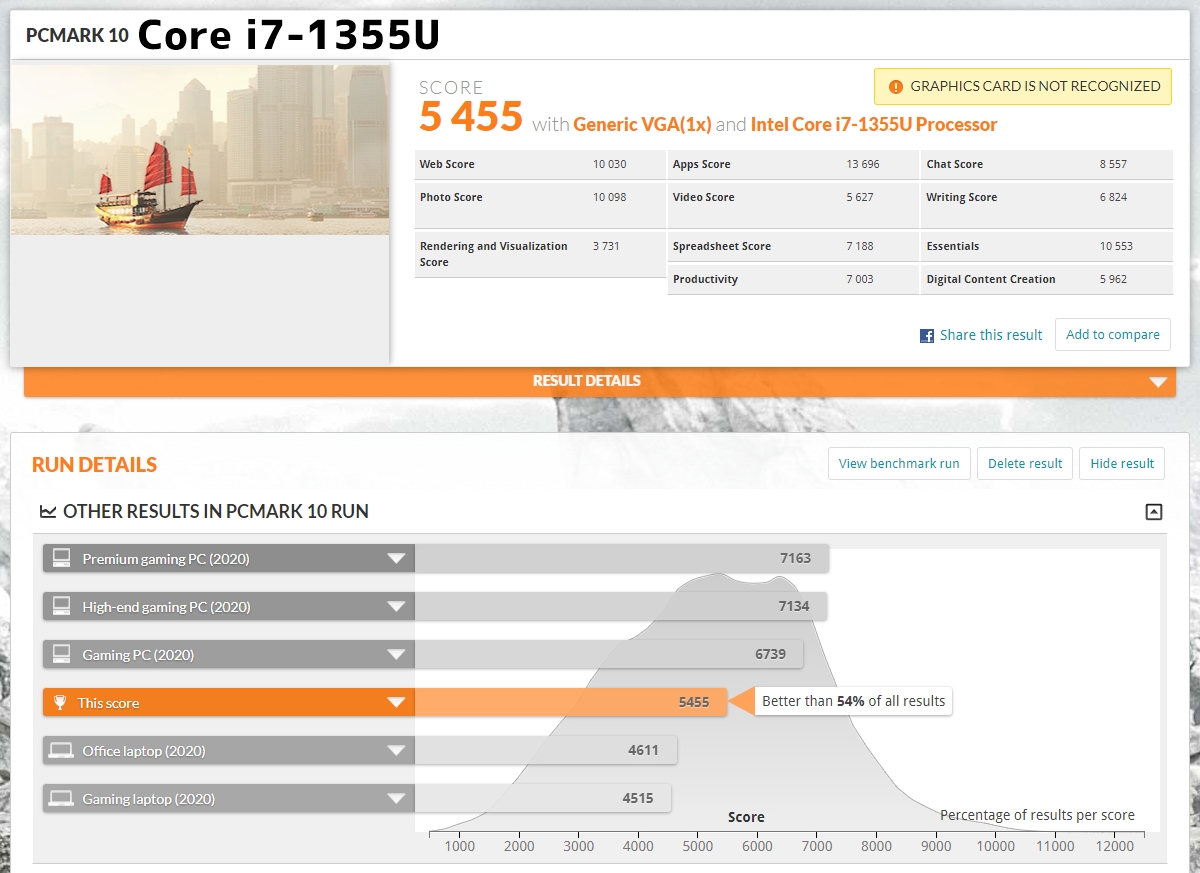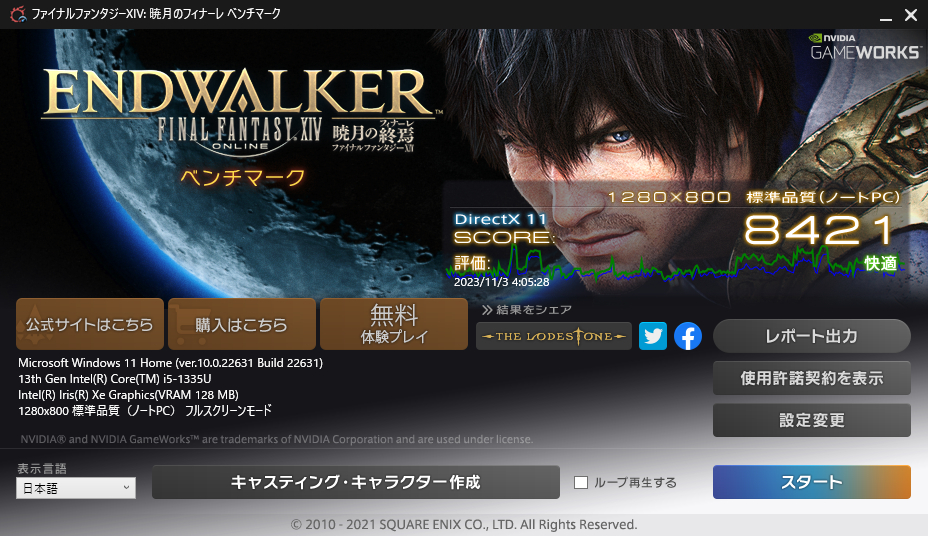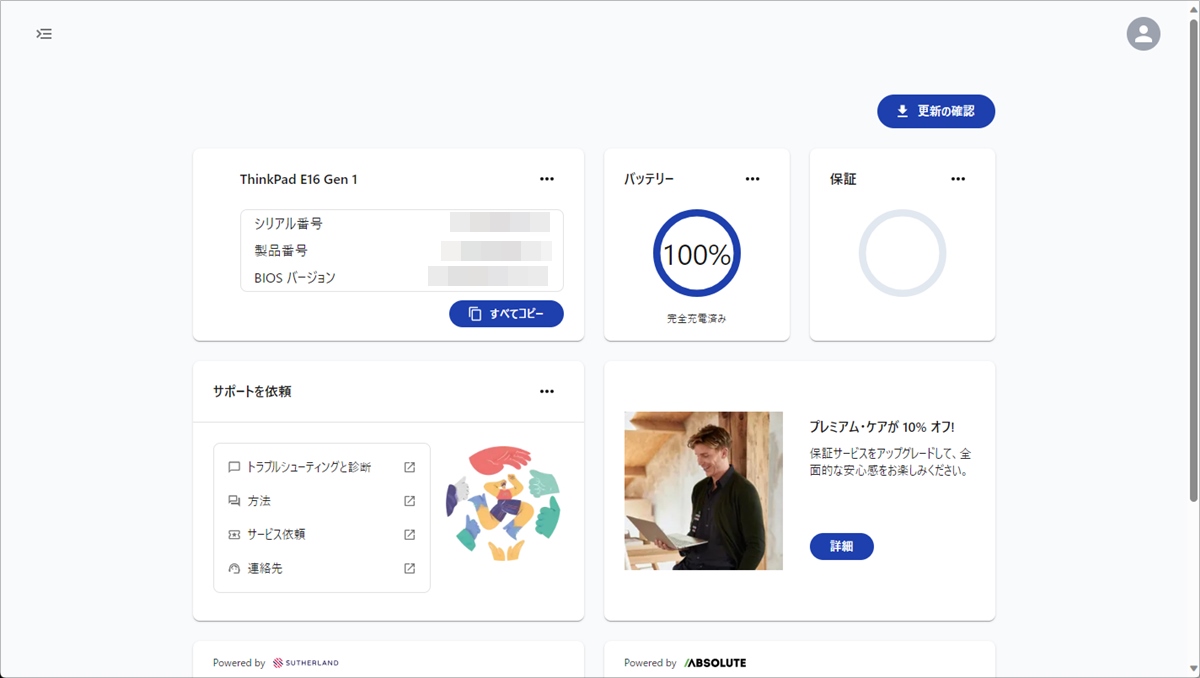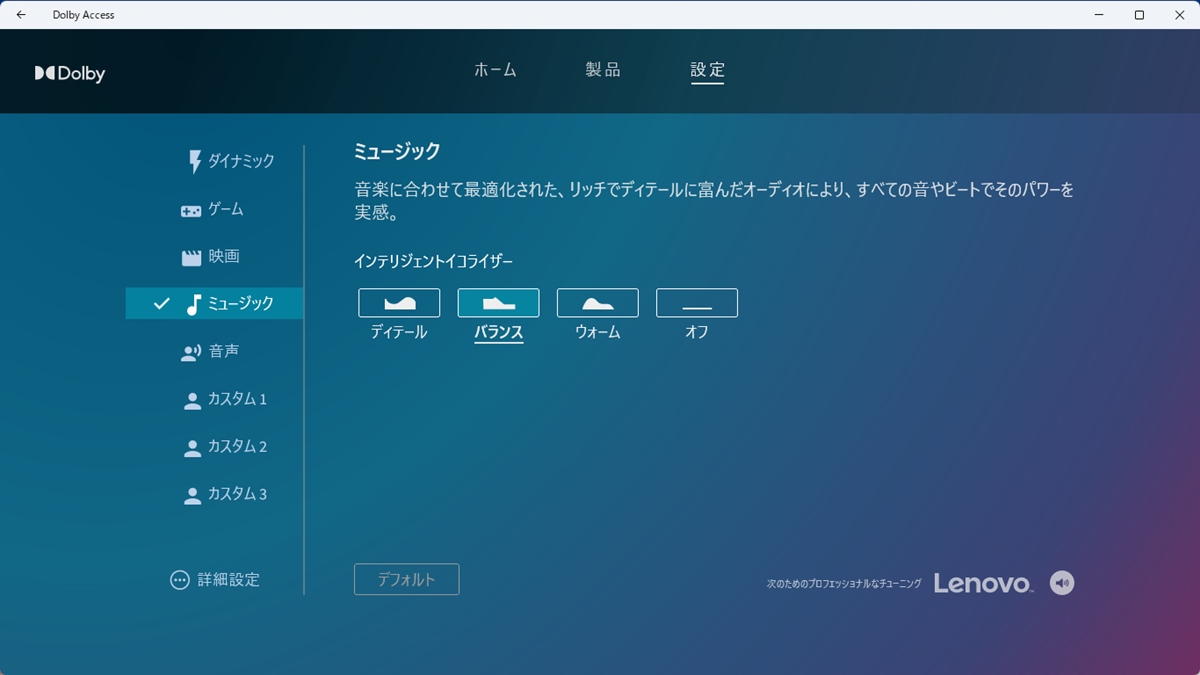今回レノボの【ThinkPad E16 Gen.1(インテル)】をお借りしました。
タフなビジネスノートでおなじみ”ThinkPad”に16インチモデルが新登場!15インチに代わる新たな定番モデルをチェックしてみましょう。
スペック
※2023年11月20日時点での内容です。製品仕様・販売価格については変更となる可能性があります
外観
堅牢なタフボディ
このモデルは、従来の15インチモデル”ThinkPad E15”を置き換える形で登場しています。
ベーシックモデルながら頑丈に造られ、天板&キーボード面を含むベース部分はアルミニウム製となっています。
金属なので剛性が高く、たわみ知らずなのは頼もしい限り。なお、底面はオーソドックスな樹脂製です。
ThinkPad E15では天板のみアルミニウムでしたが、よりタフに進化したのはポイント高いですね。
タフさが売りのビジネスノートなので、その堅牢さは折り紙付き。落下テスト・高温・低温条件でのテスト・ヒンジの耐久テストなど、実際の使用状況に即した厳しいテストのほか、12項目のMIL規格(アメリカの軍事規格)テストをクリアしています。
本体の大きさは意外とコンパクト。ディスプレイのベゼル(ふち)をスリムにすることにより、ThinkPad E15とほぼ同じ(奥行きが若干大きい)サイズに仕上げています。
また、重さも実測で1806gと、こちらもThinkPad E15とほぼ同じ重さとなっており、サイズアップしたとは思えないほどですね。
A4ファイルと比べかなり大きく、さすがにモバイルノートのようにはいきませんが、2kgを下回る軽さなので、ちょっとした持ち運びにも便利です。
デザインはビジネスノートらしく、実用性重視でとてもシンプル。ブラックボディにロゴのみと、いつものThinkPadクオリティといったところです。
ちなみに、底面はこのようになっています。
最新のインターフェース搭載
インターフェースのラインナップは最小限といったところ。
USBは全4ポートと、大型ボディにしては控えめ。ベーシックモデルながら最近規格を採用しており、左サイド最奥のType-Cポートは、最大40Gbpsの超高速転送に対応した”USB 4(Thunderbolt 4)”となっています。
標準的なType-Aポートと合わせて、様々な周辺機器を接続できます。
そのほか、HDMIポートやLANポートも搭載。なお、USB 4は映像出力も兼ねているので、複数画面の出力も可能です。
セキュリティ対策も万全
セキュリティにもしっかり配慮され、カメラ部分にはシャッターが装備されているのもポイント。デバイスからではなく、物理的にシャットアウトするのでとても安心です。
また、電源ボタンは指紋認証センサーを設置しています。本人認証のため、ログインパスワードよりも安全。また、ログインの際わざわざパスワード入力することなく、とてもスムーズです。
ディスプレイ&キーボード
IPSパネル搭載
ディスプレイのサイズは、16.0インチきっかり。15.6インチよりもさらに一回り大きく、ゆとりを感じさせます。
ディスプレイの解像度はWUXGA(1920×1200)、ディスプレイ比率は16:10と、最近はやりのスタイル。主流のフルHD(16:9タイプ)よりもやや縦長なので、一度に表示できる情報量が多く、スクロールの手間が省けるのは便利ですね。
パネルには、優れた発色と高いコントラストを誇るIPSパネルを採用しており、輝度は300nitと明るめ。くっきり鮮やかな映像クオリティで動画鑑賞にも最適です。
この通り視野角も広く、横から覗いても色むらがほとんど無いのもグッド。
完成度の高いキーボード
幅広の16インチボディなので、テンキー付きキーボードを搭載。
横幅を目いっぱい使っているので、だいぶゆとりがありますね。各キーは大きめに造られ、すべて独立しており、テンキー含め配置そのものも非常に素直。また、電源ボタンが右上に独立して配置されているのもいいですね。
キーピッチも約19mmとデスクトップキーボード並みのゆとりが確保されており、基本的誤爆の心配はまずありません。
キーボードの操作で唯一気を付けるとしたら、左下の”Control”と”Function”でしょうか。ThinkPad特有の配置で、一般的なモデルとは違い、逆に配置されています。なお、付属アプリでキーの動作を入れ替えることができるので、慣れないようなら調整しましょう。
ファンクションキーの内容も充実しており、ビジネスに便利なMicrosoft Teams 10での受信キーのほか、電卓キーやカスタマイズ対応キーを装備。また、ファンクションキーのロックにも対応しており、とても便利です。
キーストロークはやや深めで、反発も適度にあり、快適にタイピングできます。また、キートップがくぼんでフィットしやすくなっており、安定して操作できるのもグッド。ただし、キーストロークについては、他社の一般モデルとほぼ同等のクオリティとなっており、従来のThinkPadの良さはなくなってしまったのは残念。。
もちろん、トレンドの白色LEDを内蔵しています。薄暗い場所でタイピングしやすくなり、仕事の効率がグッと上がるのはもちろん、見た目も華やかになりますね。なお、LEDはOFF+2段階の明るさに設定可能です。
トラックポイントで作業効率アップ
ThinkPadといえばコレ”トラックポイント”を装備しています。中央部分の赤ポチ部分がそれですね。言ってしまえばマウスのようなもので、タイピングとマウス操作をキーボードでできるという優れモノです。
クリックボタンの配置も機能的で、一般的なノートとは違い、タッチパッドの上部に装備されています。トラックポイントでカーソル操作をしつつ、クリックボタンで左クリックと右クリックができるということですね。いちいちタッチパッドやマウスでカーソル操作する必要が無いので、作業効率が格段に向上します。
ただし、操作性はかなり特殊なので、使いこなすには慣れが必要です。
タッチパッドの完成度も高く、表面はサラサラしており、スムーズなカーソル操作が可能です。
また、上部のクリックボタンは分離式ということで、操作性は非常に高く、スコスコと軽い力で反応し、とても快適。下部の一体型クリックボタンの完成度も高く、軽く押すだけで反応し、クリック音も静か。一体型にありがちなバタつきもなく、しっかり造りこまれていますね。
ベンチマーク
各種ベンチマークソフトで実際の性能をチェックしてみました。
CINEBENCH
まずは、3Dグラフィックのレンダリングソフト【CINEBENCH】で、CPUのシングル・マルチでの性能をチェックしてみました。

CPUはインテル第13世代の10コア12スレッドCPU・Core i5-1335Uを搭載しています。最新世代ではありますが、中身は前世代の”Alder Lake”をベースにしており、Core i5-1235Uのクロックアップバージョンといったところですね。
第12世代から設計が一新され、高性能の”P-コア”と省エネの”E-コア”を搭載した、Wコア構成を採用しているのがポイント。タスクに応じて、各コアを使い分け、場合によっては両者を併用することで、効率よく処理できるのが強みです。
ちなみに、ノート用の第13世代CPUには、Hシリーズ・Pシリーズ・Uシリーズの3タイプがあり、一番下位のグレードとなります。
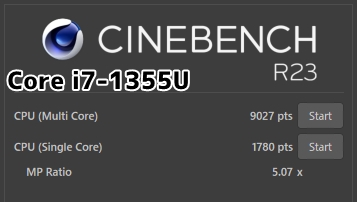
実際の性能は控えめな感じ。参考までに、ワンランク上のCore i7-1355U(10コア12スレッド)と比較してみると、シングル性能は約3%、マルチ性能は約21%下回っています。
3DMARKは、グラフィックボードやCPUを含めたグラフィック能力を総合的に測定するベンチマークソフト。Vulkan(Wild Life)・DirectX 11(Sky Diver/Fire Strike)、そして最新のDirectX 12(Time Spy/Night Raid)それぞれの条件で測定することができます。
PCMark 10
【PCMark 10】は、ブラウジング・ビデオチャット・動画や画像の編集作業・軽めの3Dゲームなど、一般的な用途での性能を測るソフトです。
内蔵グラフィックは、高性能の”Iris Xe Graphics”を搭載。その性能はMX400に匹敵するレベルで、内蔵タイプにしては破格の性能となっています。基本的な編集作業ならIris Xe Graphicsで十分対応できます。
ただし、いまいちスコアが伸びず、標準的なものよりも低めです。
| 総合スコア | Graphics Score |
CPU/Physics Score |
Combined Score |
|
| Time Spy | 1294 | 1135 | 5310 | ー |
| Fire Strike | 3300 | 3575 | 19678 | 1169 |
| Night Raid |
13482 | 14304 | 10173 | ー |
| Sky Diver | 12505 | 12021 | 16331 | 11921 |
| Wild Life | 8862 | ー | ー | ー |
PCMark 10
【PCMark 10】は、ブラウジング・ビデオチャット・動画や画像の編集作業・軽めの3Dゲームなど、一般的な用途での性能を測る定番ソフトです。
ブラウジングやオフィス作業など、基本的なタスクを快適にこなせる目安はスコア3000以上となりますが、スコア5000の大台を突破。ブラウジングやオフィス作業などの軽作業はもちろん、動画・画像編集にもしっかり対応できます。
なお、Core i7-1355Uとの差は総合スコアで約5%程度。普段使いでの使用感はほとんど変わりません。
TMPGEnc Video Mastering Works 7
【TMPGEnc Video Mastering Works 7】を利用し、再生時間6分30秒のMJPEG動画をMP4形式に変換する時間を計測しました。結果は秒で表記しています。

エンコーダーはx264(H.264)およびx265(H.265)を利用し、それぞれ2パス・1パス・QSVでエンコードしています。なお、QSVはグラフィック機能を利用した高速エンコード機能のこと。
| H.264(フルHD) | 2Pass | 1Pass | QSV |
| Core i5-1335U | 2095 | 1060 | 161 |
| Core i7-1355U | 1719 | 883 | 163 |
まず軽めのH.264をチェック。CPU勝負のソフトウェアエンコード、2Passでは30分オーバーとかなり時間がかかっていますね。。Core i7-1355Uと比較すると、約17~18%の差がついています。
なお、QSVではほぼ互角となっています。
| H.265(フルHD) | 2Pass | 1Pass | QSV |
| Core i5-1335U | 3590 | 1783 | 242 |
| Core i7-1355U | 3062 | 1519 | 215 |
次に重量級のH.265をチェック。ソフトウェアエンコードではほぼ同じような傾向となり、Core i7とCore i5との差は約15%となっています。また、QSVでは両者の差が開き、Core i7がCore i5に約11%差をつけています。
Lightroom Classic CC

【Lightroom Classic CC】を使い、200枚のRAW画像(5760×3840ドット、CR2形式)を最高画質のJPEG画像に書き出す時間を計測しました。結果は秒で表記しています。
JPEG書き出しの際は“スクリーン用・標準”のシャープネスを適用しています。シャープネス処理が以外とCPUに負担をかけるため、特にCPUの性能が重要になります。
| CR2→JPEG | |
| Core i5-1335U | 230 |
| Core i7-1355U | 166 |
このテストもCPU勝負ですが、Core i7-1355UがCore i5-1335Uより約28%も早く変換を完了しており、Core i5の性能はやはり控えめですね。
VALORANT(ヴァロラント)

解像度:WUXGA/WXGA
ゲーム設定:高/中/低(アンチエイリアス”FXAA”、異方性フィルタリング”16x”)
プレイモード:アンレート
| 平均(最低)fps | 高 | 中 | 低 |
| WXGA | 116(91)fps | 144(103)fps | 159(121)fps |
| WUXGA | 79(58)fps | 92(79)fps | 105(92)fps |
ノートでも動かせる超軽量級のFPSゲームです。競技性の高いゲームなので、できれば100fps以上は欲しいところ。
トップクラスに軽いゲームということで、WUXGAでも平均60fpsを超えてきます。ただし、Iris Xe Graphicsなら平均100fpsは狙えることを考えると、ちょっと物足りないですね。
なお、ディスプレイは60Hz出力なので、最高でも60fps止まりという点には注意です。
FF14(ファイナルファンタジー14 暁月の終焉)
| 最高品質 | 高品質 | 標準品質 | |
| WXGA | 4971 | 6807 | 8421 |
| WUXGA | 2467 | 3464 | 4545 |
知名度バツグンの国内産MMORPGですね。スコア9000以上で平均60fpsをキープできます。現行のゲーミングPCであれば、フルHD・最高設定でスコア9000をしっかり超えたいところ。
このクラスのゲームには全く歯が立たず、スコア9000をクリアできません。高性能の内蔵グラフィック・Radeon 780Mや680Mでも厳しいです。
CrystalDiskMark
【CrystalDiskMark】は、ストレージの読み書きの転送速度をチェックするソフトです。ポイントはランダムデータ(4Kと書いてある項目)の転送速度。これが速いほど、ブラウジングやアプリの動作が速くなり、実用的なストレージといえます。

このモデルは大容量の512 SSD(Western Digital)を搭載しています。256GBよりも容量にだいぶ余裕があり、動画や画像編集でも安心。SSDは通常タイプよりも4~5倍高速のNVMeタイプとなっています。
その実力ですが、シーケンシャル(連続データ)の読み書きは2000~3000MB/sの標準的な速度ををマーク。一方、ランダムの速度はそこそこといったところですね。実際の使用感は、ブラウジングや各種アプリの動作などサクサク動き、とても快適です。
温度
CINEBENCH R23実行時の温度を測定してみました。なお、室温は25℃です。
性能重視の動作システムになっており、P-コアの温度は90℃台後半と限界ギリギリ。しかし動作クロックは1.2GHzと4.0GHzで乱高下し、パフォーマンスに結び付いていない感じですね。
動作音
CINEBENCH R23実行時のPC正面でノイズを測ってみました。※防音室や無響室での測定ではないので、あくまでも参考までにどうぞ
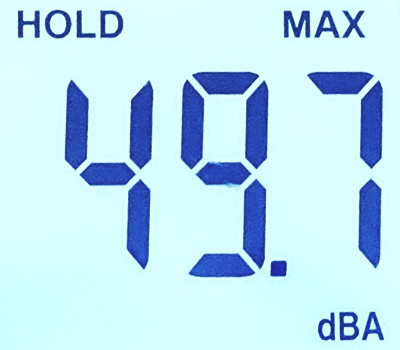
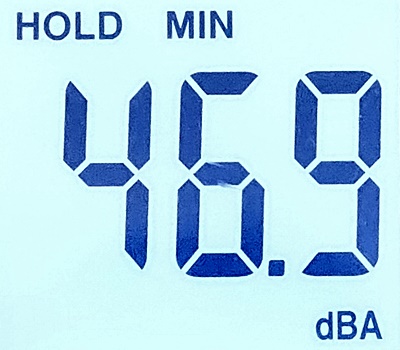
50デシベルを超えるとノイズが気になるようになりますが、ピーク時で49.6デシベルとやや下回っています。ファンは高速回転しているものの、ノイズ感は控えめで、あまり気になりません。
なお、最小時では46.7デシベルとありますが、アイドルなのでほぼ無音です。
バッテリー持続時間
「bbench」でバッテリーの持続時間を調べてみました。条件は4つで、実際の使用感に近い設定にしています。
- 電源設定:インテリジェントクーリング、トップクラスの電力効率
- バックライト:40%
- 10秒ごとにキー入力
- 1分ごとに無線LAN経由でネット接続
結果は約5時間と、ベーシックモデルらしくごく普通の持ち時間となっています。お世辞にも長いとは言えないので、基本的には電源のある環境で使いましょう。
便利なユーティリティーソフト
システム管理ツールとして”Lenovo Vantage”が用意されています。各種システムの設定からプログラムの更新、サポートに至るまで一元的に管理でき、とても便利。
サウンドシステムは有名どころの”Dolby Atmos”を搭載しており、イコライザで好みのサウンドを設定できます。
肝心の音質ですが、低音~高音までカバーし、サラウンドもしっかり効いています。もう少し音質の厚みや重低音があるとベターでしたが、ベーシックモデルなら十分及第点ですね。
まとめ
ベーシックモデル頑丈に造られており、Thunderbolt 4やバックライト付きキーボード、指紋認証センサーなどを装備し、トータルで高い完成度を実現。ThinkPadだと10万円前後で購入できるのはEシリーズくらいなので、予算重視ならまずおすすめです。